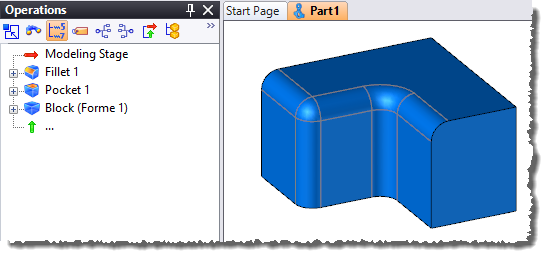
|
Aktualisieren |
Dieser Befehl ermöglicht es, den Aktualisierungsmodus des Dokuments zu definieren.
Erstellungsphasen / Verwendung:
Blenden Sie im Dokumentbaum Optionen den Knoten Allgemein ein und doppelklicken Sie auf den Knoten Aktualisieren....
Wählen Sie den Korrekturmodus mit der Option Korrektur-Update:
Das Korrektur-Update ermöglicht das automatische Korrigieren von Elementen, wenn eine Operation geändert oder gelöscht wird.
Wenn die Geometrie geändert wird, können einige Operationen (Verrundungen, Fase,...) aufgrund des Löschens ihrer Referenz (Kanten, Flächen,...) ungültig werden.
Im folgenden Beispiel wurden alle Verrundungen in einer Operation nach der Tasche ausgeführt:
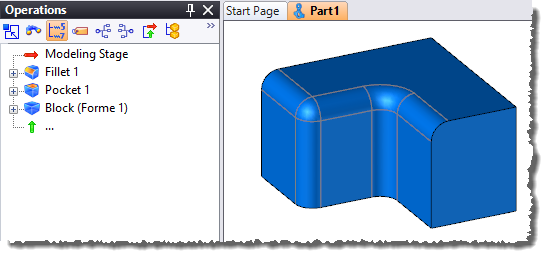
Wenn der Korrektur-Update-Modus deaktiviert ist und die Tasche gelöscht wird, wird die Verrundungsoperation ungültig. Dies sollte manuell korrigiert werden:
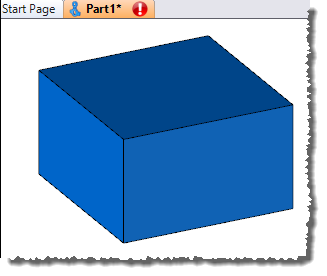
Wenn der Korrektur-Modus aktiviert ist und die Tasche gelöscht wird, wird die Verrundungsoperation automatisch mit den verfügbaren Kanten korrigiert:
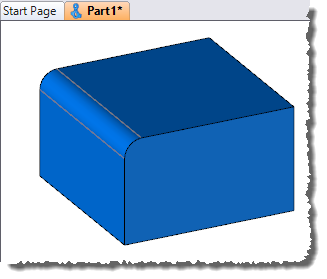
Wählen Sie den Update-Modus des Dokuments mit den Optionen für Toleranz-Update:
Das Toleranz-Update ermöglicht, das Neuerstellen von Operationen zu verwalten, die von anderen Operationen abhängen, um sich auf die Genauigkeit oder Leistung zu konzentrieren.
Wenn eine Operation geändert wird und diese Änderung kleiner als 10-8 m oder 10-8 rad ist, werden die abhängigen Operationen nicht neu erstellt, wenn dieser Modus deaktiviert ist (Standardwert).
Bestätigen.
|
|
Verfügbare Optionen:
Auf synchronisierte Dokumente anwenden:
|
Erlaubt es, die gewählten Einstellungen an alle im Ordner Synchronisiert der Elementestruktur aufgeführten Dokumente weiterzugeben, wenn der Befehl validiert wird. Der Status dieser Option wird jedoch nicht beibehalten. |